ಟಿಸಿಎಲ್ ರೋಕು ಟಿವಿ ಲೈಟ್ ಬ್ಲಿಂಕಿಂಗ್: ನಿಮಿಷಗಳಲ್ಲಿ ಸರಿಪಡಿಸುವುದು ಹೇಗೆ

ಪರಿವಿಡಿ
ಎಲ್ಲಾ ಎಲೆಕ್ಟ್ರಾನಿಕ್ ಸಾಧನಗಳು ಹಲವಾರು ಕಾರ್ಯಾಚರಣೆಯ ಪ್ರಕ್ರಿಯೆಗಳಿಗೆ ಸೂಚಕವಾಗಿ ಕಾರ್ಯನಿರ್ವಹಿಸುವ ಎಲ್ಇಡಿ ದೀಪಗಳನ್ನು ಹೊಂದಿವೆ. ಅಂತೆಯೇ, TCL ಟಿವಿಯು ಅದರ ಮುಂಭಾಗದ ಫಲಕದಲ್ಲಿ ಕೆಲವು ಸಂಕೇತಗಳನ್ನು ನೀಡುತ್ತದೆ.
ಕೆಲವು ದಿನಗಳ ಹಿಂದೆ, ನಾನು 8 ಗಂಟೆಯ ಸುದ್ದಿಯನ್ನು ವೀಕ್ಷಿಸಲು ನನ್ನ TCL Roku ಟಿವಿಯನ್ನು ಆನ್ ಮಾಡಿದೆ, ಆದರೆ ಬೆಳಕು ಮಿನುಗುತ್ತಲೇ ಇತ್ತು. .
ನಾನು ಸಮಸ್ಯೆಯ ಮೂಲವನ್ನು ಪಡೆಯಲು ಪ್ರಯತ್ನಿಸಿದೆ ಆದರೆ ಏಕೆ ಎಂದು ಅರ್ಥಮಾಡಿಕೊಳ್ಳಲು ಸಾಧ್ಯವಾಗಲಿಲ್ಲ.
ಆಗ ನಾನು ಇಂಟರ್ನೆಟ್ನಿಂದ ಸಹಾಯ ಪಡೆಯಲು ನಿರ್ಧರಿಸಿದೆ. ಹಲವಾರು ಲೇಖನಗಳ ಮೂಲಕ ಹೋದ ನಂತರ, ಸಮಸ್ಯೆಯನ್ನು ಉಂಟುಮಾಡುವ ನಿರ್ದಿಷ್ಟ ಕಾರಣಗಳ ಬಗ್ಗೆ ನಾನು ಕಲಿತಿದ್ದೇನೆ.
ಲೇಖನಗಳನ್ನು ಎಚ್ಚರಿಕೆಯಿಂದ ಓದಿದ ನಂತರ, ನಾನು ಸಮಸ್ಯೆಯನ್ನು ಪರಿಹರಿಸಲು ಸಾಧ್ಯವಾಯಿತು. ನಿಮ್ಮನ್ನು ತೊಂದರೆಯಿಂದ ರಕ್ಷಿಸಲು, ಮಿಟುಕಿಸುವ ಲೈಟ್ನ ಅರ್ಥವೇನು ಮತ್ತು ಅದನ್ನು ಹೇಗೆ ಸರಿಪಡಿಸುವುದು ಎಂಬುದರ ಕುರಿತು ನಾನು ಈ ಲೇಖನವನ್ನು ಬರೆದಿದ್ದೇನೆ.
ಸಹ ನೋಡಿ: ಸ್ಪೆಕ್ಟ್ರಮ್ ರೂಟರ್ನಲ್ಲಿ ಕೆಂಪು ಬೆಳಕನ್ನು ಹೇಗೆ ಸರಿಪಡಿಸುವುದು: ವಿವರವಾದ ಮಾರ್ಗದರ್ಶಿನಿಮ್ಮ TCL Roku TV ಲೈಟ್ ಮಿನುಗುತ್ತಲೇ ಇದ್ದರೆ, ಅದು ನಿಮ್ಮ ಟಿವಿ ಪ್ರವೇಶಿಸಿದೆ ಎಂದು ಸೂಚಿಸುತ್ತದೆ ಸ್ಟ್ಯಾಂಡ್ಬೈ ಮೋಡ್. ಎಲ್ಲಾ ಕೇಬಲ್ಗಳನ್ನು ಸುರಕ್ಷಿತವಾಗಿ ಸಂಪರ್ಕಿಸಲಾಗಿದೆಯೇ ಎಂದು ನೋಡಿ. ನಿಮ್ಮ ಇಂಟರ್ನೆಟ್ ಸಂಪರ್ಕವನ್ನು ಪರಿಶೀಲಿಸಿ. ಅಲ್ಲದೆ, ನಿಮ್ಮ TCL Roku TV ಅನ್ನು ಮರುಪ್ರಾರಂಭಿಸಲು ಪ್ರಯತ್ನಿಸಿ.
ನಿಮ್ಮ TCL TV ದೀಪಗಳು ಮಿನುಗುವಂತೆ ಮಾಡುವ ಪ್ರಮುಖ ಕಾರಣಗಳು ಯಾವುವು ಮತ್ತು ನೀವು ಅವುಗಳನ್ನು ಹೇಗೆ ನಿವಾರಿಸಬಹುದು ಎಂಬುದನ್ನು ತಿಳಿಯಲು ಓದುವುದನ್ನು ಮುಂದುವರಿಸಿ.
TCL Roku TV ಲೈಟ್ ಕಲರ್ ಚಾರ್ಟ್

ಮೊದಲೇ ಹೇಳಿದಂತೆ, ನಿಮ್ಮ TCL Roku TV ಅದರ ಮುಂಭಾಗದ ಫಲಕದಲ್ಲಿ LED ಸೂಚಕ ಬೆಳಕನ್ನು ಹೊಂದಿದೆ. ಕಾಲಕಾಲಕ್ಕೆ, ಟಿವಿಯ ಕಾರ್ಯನಿರ್ವಹಣೆಯನ್ನು ಅವಲಂಬಿಸಿ ಅದು ಮಿಟುಕಿಸುತ್ತದೆ ಅಥವಾ ಸ್ಥಿರವಾಗಿರುತ್ತದೆ.
ಸಿಗ್ನಲ್ಗಳನ್ನು ಅರ್ಥೈಸಲು ನಿಮಗೆ ಸಹಾಯ ಮಾಡಲು ಕೆಳಗಿನ ಕೋಷ್ಟಕದಲ್ಲಿ ನಾನು ಎಲ್ಲಾ LED ಲೈಟ್ ಸೂಚಕಗಳ ಅರ್ಥವನ್ನು ಪಟ್ಟಿ ಮಾಡಿದ್ದೇನೆRoku ಟಿವಿಗೆ ಮಾಸಿಕ ಶುಲ್ಕ. ಒಮ್ಮೆ ನೀವು ಸ್ಟ್ರೀಮಿಂಗ್ ವೀಡಿಯೊಗಳಿಗಾಗಿ Roku ಸಾಧನವನ್ನು ಖರೀದಿಸಿದರೆ, ಚಂದಾದಾರಿಕೆ ಶುಲ್ಕವನ್ನು ಪಾವತಿಸುವ ಮೂಲಕ ನೀವು ಅವುಗಳನ್ನು ಆನಂದಿಸಬಹುದು.
ಆದಾಗ್ಯೂ, ನೀವು ಹೆಚ್ಚಿನ ಚಾನಲ್ಗಳನ್ನು ಸೇರಿಸಲು ಬಯಸಿದರೆ, ನೀವು ಅವುಗಳಿಗೆ ಹೆಚ್ಚುವರಿ ಶುಲ್ಕಗಳನ್ನು ಪಾವತಿಸಬೇಕಾಗಬಹುದು.
ನಿಮ್ಮ TCL Roku TV ಮೂಲಕ ನೀಡಲಾಗಿದೆ.| LED ಲೈಟ್ | TV ಕಾರ್ಯನಿರ್ವಹಣೆ | ಸೂಚನೆ |
|---|---|---|
| ಬೆಳಕು ಇಲ್ಲ | 13>ಸ್ಕ್ರೀನ್ ಸಕ್ರಿಯವಾಗಿದೆ ಮತ್ತು ಚಿತ್ರವನ್ನು ಪ್ರದರ್ಶಿಸುತ್ತಿದೆಟೆಲಿವಿಷನ್ ಆನ್ ಆಗಿದೆ, ಮತ್ತು ಡಿಸ್ಪ್ಲೇ ಕಾರ್ಯನಿರ್ವಹಿಸುತ್ತಿದೆ | |
| ಬೆಳಕಿಲ್ಲ | ಸ್ಕ್ರೀನ್ ಸಕ್ರಿಯವಾಗಿದೆ ಮತ್ತು ಪ್ರದರ್ಶಿಸುತ್ತಿದೆ ಸ್ಕ್ರೀನ್ ಸೇವರ್ | ಟೆಲಿವಿಷನ್ ಆನ್ ಆಗಿದೆ, ಮತ್ತು ಡಿಸ್ಪ್ಲೇ ಕಾರ್ಯನಿರ್ವಹಿಸುತ್ತಿದೆ |
| ಬೆಳಕು ಇಲ್ಲ | ಯಾವುದೇ ಡಿಸ್ಪ್ಲೇ ಇಲ್ಲ | ಟೆಲಿವಿಷನ್ ವಿದ್ಯುತ್ ಪೂರೈಕೆಗೆ ಸಂಪರ್ಕಗೊಂಡಿಲ್ಲ |
| ಸ್ಥಿರವಾಗಿ ಆನ್ | ಪ್ರದರ್ಶನವಿಲ್ಲ, ಆದರೆ ಅದರ ಸ್ಟ್ಯಾಂಡ್ಬೈ ಮೋಡ್ ಸಕ್ರಿಯವಾಗಿದೆ | ಟೆಲಿವಿಷನ್ ವಿದ್ಯುತ್ ಸರಬರಾಜಿಗೆ ಸಂಪರ್ಕಗೊಂಡಿದೆ ಮತ್ತು ಮಾಡಬಹುದು ಸುಲಭವಾಗಿ ಬಳಸಬಹುದಾಗಿದೆ |
| ಟಿವಿ ಆನ್ ಆಗುವವರೆಗೆ ನಿಧಾನಗತಿಯ ಲಯಬದ್ಧ ಮಿಟುಕಿಸುವುದು | ಟೆಲಿವಿಷನ್ ಆನ್ ಆಗುತ್ತಿದೆ | ಟೆಲಿವಿಷನ್ ನಿಧಾನವಾಗಿ ಆನ್ ಆಗುತ್ತಿದೆ |
| ಅಪ್ಡೇಟ್ಗಳು ಪೂರ್ಣಗೊಳ್ಳುವವರೆಗೆ ನಿಧಾನಗತಿಯ ಲಯಬದ್ಧ ಮಿಟುಕಿಸುವುದು | ಸ್ಕ್ರೀನ್ ಸಕ್ರಿಯವಾಗಿದೆ ಮತ್ತು ಏನನ್ನಾದರೂ ಪ್ರದರ್ಶಿಸುತ್ತಿದೆ | ಟೆಲಿವಿಷನ್ ತನ್ನ ನವೀಕರಣಗಳಲ್ಲಿ ಕಾರ್ಯನಿರ್ವಹಿಸುತ್ತಿದೆ |
| ಸ್ಥಿರವಾಗಿ ಆನ್ ಮತ್ತು ತಕ್ಷಣವೇ ಆಫ್ ಆಗುತ್ತದೆ | ಟೆಲಿವಿಷನ್ ರಿಮೋಟ್ನಿಂದ ಸಿಗ್ನಲ್ಗಳನ್ನು ಸ್ವೀಕರಿಸುತ್ತಿದೆ | ನೀವು ರಿಮೋಟ್ನಲ್ಲಿ ಬಟನ್ ಅನ್ನು ಒತ್ತಿದಾಗಲೆಲ್ಲಾ ದೂರದರ್ಶನವು ನಿಮ್ಮ ಆಜ್ಞೆಯಂತೆ ಕಾರ್ಯನಿರ್ವಹಿಸುತ್ತಿದೆ |
| ಟಿವಿ ಆಫ್ ಆಗುವವರೆಗೆ ನಿಧಾನವಾಗಿ ಮಿಟುಕಿಸುವುದು | ಟೆಲಿವಿಷನ್ ಮತ್ತೆ ಸ್ಟ್ಯಾಂಡ್ಬೈ ಮೋಡ್ಗೆ ಪ್ರವೇಶಿಸುತ್ತಿದೆ | ಟೆಲಿವಿಷನ್ ಸ್ಟ್ಯಾಂಡ್ಬೈ ಮೋಡ್ಗೆ ಪ್ರವೇಶಿಸಲು ಸಿದ್ಧವಾಗುತ್ತಿದೆ |
TCL ಟಿವಿಯಲ್ಲಿ ಮಿನುಗುವ ಲೈಟ್ ಅನ್ನು ಆಫ್ ಮಾಡುವುದು ಹೇಗೆ
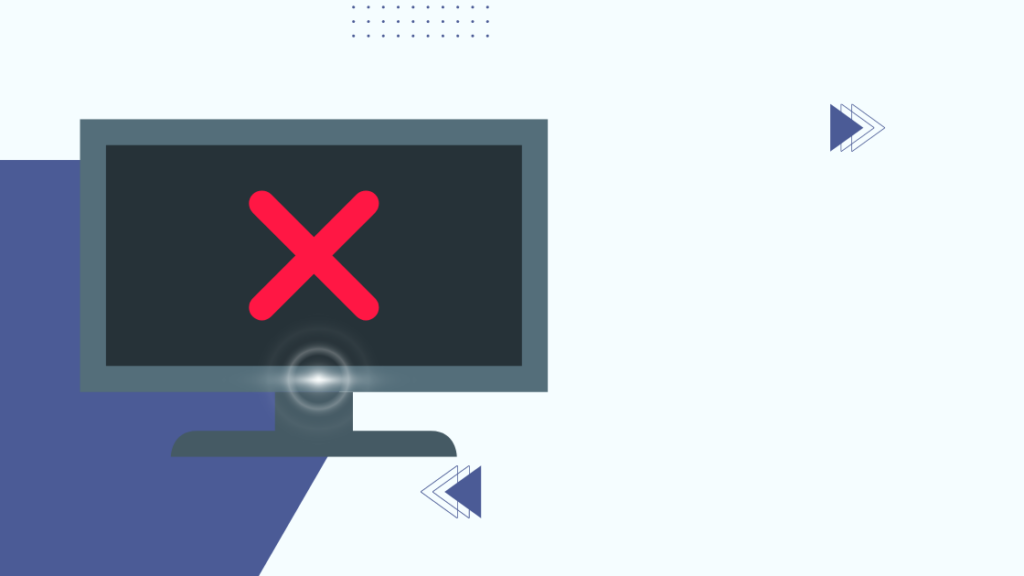
TCL Roku TV ಯಲ್ಲಿ ಸ್ಥಿತಿ LED ಲೈಟ್ ಸಹಾಯಕವಾಗಿದೆಮತ್ತು ನಿರ್ಣಾಯಕ ವೈಶಿಷ್ಟ್ಯ. ನೀವು ಸ್ಥಿತಿ ಬೆಳಕಿನ ಅರ್ಥವನ್ನು ಅರ್ಥೈಸಿದರೆ, ತಾಂತ್ರಿಕ ತೊಂದರೆಗಳನ್ನು ಎದುರಿಸುವುದರಿಂದ ಅದು ನಿಮ್ಮನ್ನು ಉಳಿಸಬಹುದು.
ಆದಾಗ್ಯೂ, ಅನೇಕ ಬಳಕೆದಾರರು ಸೂಚಕಗಳ ಅರ್ಥವನ್ನು ಅರ್ಥಮಾಡಿಕೊಳ್ಳುವುದಿಲ್ಲ ಮತ್ತು ಸಾಮಾನ್ಯವಾಗಿ ಸೂಚಕಗಳು ಅನಾನುಕೂಲವಾಗಿವೆ ಎಂದು ದೂರುತ್ತಾರೆ. ಅದೃಷ್ಟವಶಾತ್, ಈ ಲೈಟ್ ಅನ್ನು ಆಫ್ ಮಾಡಲು ಒಂದು ಮಾರ್ಗವಿದೆ.
TCL Roku ಟಿವಿಯಲ್ಲಿ ಸ್ಟ್ಯಾಂಡ್ಬೈ ಸ್ಟೇಟಸ್ ಲೈಟ್ ಮಿಟುಕಿಸುವುದರಿಂದ ತೊಂದರೆಗೊಳಗಾಗಲು ನೀವು ಬಯಸದ ಬಳಕೆದಾರರಾಗಿದ್ದರೆ, ನೀವು ಸರಳವಾಗಿ ನಿಷ್ಕ್ರಿಯಗೊಳಿಸಬಹುದು ವೈಶಿಷ್ಟ್ಯ.
ಸೆಟ್ಟಿಂಗ್ಗಳ ಮೆನುವನ್ನು ಬಳಸಿಕೊಂಡು ಸ್ಟ್ಯಾಂಡ್ಬೈ ಲೈಟ್ ಅನ್ನು ಆಫ್ ಮಾಡುವುದು ಹೇಗೆ?
- 'ಹೋಮ್' ಬಟನ್ ಒತ್ತಿ ಮತ್ತು 'ಸೆಟ್ಟಿಂಗ್ಗಳು' ಮೆನುವನ್ನು ನಮೂದಿಸಿ.
- ಸ್ಕ್ರೋಲ್ ಮಾಡಿ 'ಸಿಸ್ಟಮ್' ಆಯ್ಕೆಗೆ.
- 'ಪವರ್' ಟ್ಯಾಬ್ಗೆ ಹೋಗಿ.
- ನ್ಯಾವಿಗೇಟ್ ಮಾಡಿ ಮತ್ತು 'ಸ್ಟ್ಯಾಂಡ್ಬೈ LED' ಆಯ್ಕೆಗೆ ಹೋಗಿ.
- ಬಲ ನ್ಯಾವಿಗೇಷನ್ ಬಟನ್ ಒತ್ತಿ ಅದನ್ನು ಆಫ್ ಮಾಡಿ.
- ನಿಮ್ಮ ಆಯ್ಕೆಯನ್ನು ಖಚಿತಪಡಿಸಲು 'ಸರಿ' ಬಟನ್ ಒತ್ತಿರಿ.
ಟಿವಿ ಬಳಕೆಯಲ್ಲಿಲ್ಲದಿದ್ದಾಗ ಈ ಹಂತಗಳನ್ನು ಅನುಸರಿಸಬೇಕು ಎಂಬುದನ್ನು ಗಮನಿಸಿ.
ರಿಮೋಟ್ ಬಳಸಿಕೊಂಡು ಸ್ಟ್ಯಾಂಡ್ಬೈ ಲೈಟ್ ಅನ್ನು ಆಫ್ ಮಾಡಲು ಪರ್ಯಾಯ ಮಾರ್ಗ
ಸೆಟ್ಟಿಂಗ್ಗಳನ್ನು ಬಳಸಿಕೊಂಡು ಈ ವೈಶಿಷ್ಟ್ಯವನ್ನು ಆಫ್ ಮಾಡಲು ನಿಮಗೆ ಸಾಧ್ಯವಾಗದಿದ್ದರೆ, ನಿಮ್ಮ TCL Roku TV ರಿಮೋಟ್ ಬಳಸಿ ಇದನ್ನು ಮಾಡಲು ಪರ್ಯಾಯ ಮಾರ್ಗವಿದೆ.
ಇಲ್ಲಿ ನೀವು ರಿಮೋಟ್ನಲ್ಲಿ ನಿರ್ದಿಷ್ಟ ಬಟನ್ಗಳನ್ನು ಒತ್ತಬೇಕಾದ ಅನುಕ್ರಮವಾಗಿದೆ.
- ಹೋಮ್ ಬಟನ್ ಅನ್ನು ಐದು ಬಾರಿ ಒತ್ತಿರಿ.
- ಒಮ್ಮೆ ಫಾಸ್ಟ್ ಫಾರ್ವರ್ಡ್ ಬಟನ್ ಅನ್ನು ಅನುಸರಿಸಿ.
- ನಂತರ ಒಮ್ಮೆ ರಿವೈಂಡ್ ಬಟನ್.
- ಮುಂದೆ, ಪ್ಲೇ ಬಟನ್ ಅನ್ನು ಒಮ್ಮೆ ಒತ್ತಿರಿ.
- ಮತ್ತು ಅಂತಿಮವಾಗಿ, ಫಾಸ್ಟ್ ಫಾರ್ವರ್ಡ್ಒಮ್ಮೆ ಬಟನ್ ಮತ್ತೊಮ್ಮೆ.
- ಈ ಹಂತಗಳ ನಂತರ, ಎಲ್ಇಡಿ ಹೊಳಪನ್ನು ಕಡಿಮೆ ಮಾಡುವ ಮೆನು ತೆರೆಯುತ್ತದೆ.
- ಪ್ರಕಾಶಮಾನವನ್ನು ಕಡಿಮೆ ಮೌಲ್ಯಕ್ಕೆ ಹೊಂದಿಸಿ ಮತ್ತು ಬೆಳಕನ್ನು ನಿಷ್ಕ್ರಿಯಗೊಳಿಸಲಾಗುತ್ತದೆ.
ಗಮನಿಸಿ, ಈ ಹಂತಗಳನ್ನು ಅನುಸರಿಸಿದ ನಂತರವೂ, ನೀವು ಟಿವಿಯನ್ನು ನಿರ್ವಹಿಸಲು ರಿಮೋಟ್ ಬಟನ್ ಅನ್ನು ಒತ್ತಿದಾಗ, ಆದೇಶವನ್ನು ಸ್ವೀಕರಿಸಲಾಗಿದೆ ಎಂದು ಸೂಚಿಸಲು LED ಲೈಟ್ ಮಿನುಗುತ್ತದೆ.
ನಿಮ್ಮ TCL Roku ಟಿವಿಯನ್ನು ಇಂಟರ್ನೆಟ್ಗೆ ಮರುಸಂಪರ್ಕಿಸಿ
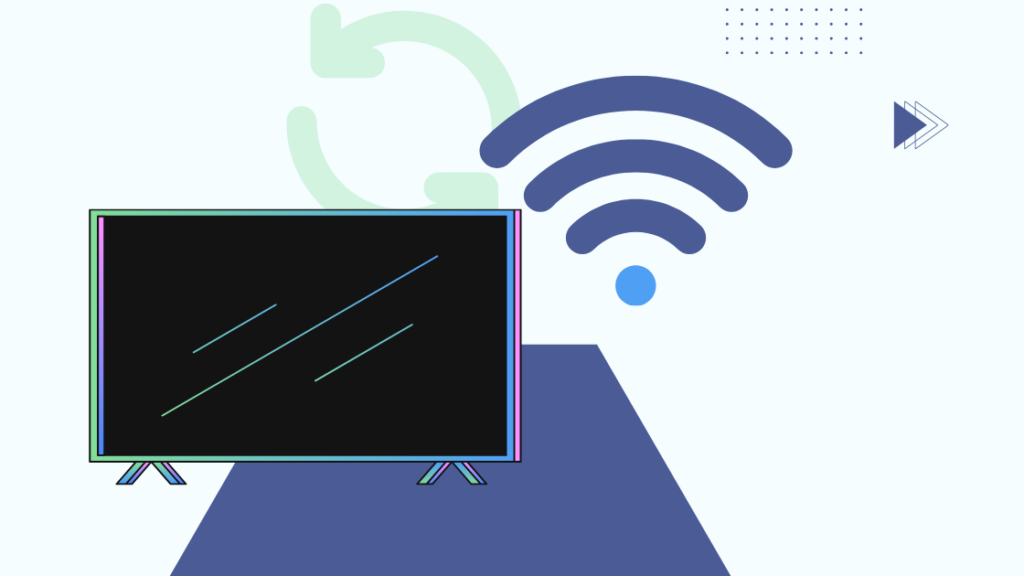
ನಿಮ್ಮ TCL Roku ಬಿಳಿ ಬೆಳಕನ್ನು ಮಿಟುಕಿಸಿದರೆ, ಸಂಪರ್ಕ ಸಮಸ್ಯೆ ಇದೆ ಎಂದು ಅದು ಸೂಚಿಸುತ್ತದೆ.
ನೀವು ಹೊಂದಿರಬಹುದು ನಿಮ್ಮ Wi-Fi ಸಾಧನದಲ್ಲಿನ ಸಮಸ್ಯೆ ಅಥವಾ ನಿಮ್ಮ ಟಿವಿ ಇಂಟರ್ನೆಟ್ಗೆ ಸಂಪರ್ಕ ಹೊಂದಿಲ್ಲದಿರಬಹುದು.
ಕೆಲವೊಮ್ಮೆ ನಿಧಾನಗತಿಯ ಇಂಟರ್ನೆಟ್ ಕೂಡ ಈ ಸಮಸ್ಯೆಗೆ ಮೂಲ ಕಾರಣವಾಗಿರಬಹುದು. ಆದಾಗ್ಯೂ, ನೀವು ಈ ಸಮಸ್ಯೆಯನ್ನು ನಿಮ್ಮದೇ ಆದ ರೀತಿಯಲ್ಲಿ ಸುಲಭವಾಗಿ ನಿವಾರಿಸಬಹುದು.
ನಿಮ್ಮ ಟಿವಿ ಇಂಟರ್ನೆಟ್ಗೆ ಸರಿಯಾಗಿ ಸಂಪರ್ಕಗೊಂಡಿದೆಯೇ ಎಂದು ನೀವು ಪರಿಶೀಲಿಸಬೇಕಾಗಿದೆ. ಈ ಹಂತಗಳನ್ನು ಅನುಸರಿಸಿ:
ಸಹ ನೋಡಿ: ರಿಮೋಟ್ ಇಲ್ಲದೆ TCL ಟಿವಿ ಬಳಸುವುದು: ನೀವು ತಿಳಿದುಕೊಳ್ಳಬೇಕಾದದ್ದು- ನಿಮ್ಮ Roku TV ರಿಮೋಟ್ನಲ್ಲಿ 'ಹೋಮ್' ಬಟನ್ ಅನ್ನು ಒತ್ತಿರಿ.
- 'ಸೆಟ್ಟಿಂಗ್ಗಳು' ಗೆ ಹೋಗಿ.
- 'ನೆಟ್ವರ್ಕ್' ಟ್ಯಾಬ್ ತೆರೆಯಿರಿ.
- ಅದರ 'ಬಗ್ಗೆ' ಮೆನುಗೆ ಹೋಗಿ.
- 'ನೆಟ್ವರ್ಕ್ ಸ್ಥಿತಿ' ಟ್ಯಾಬ್ ಅನ್ನು ನಮೂದಿಸಿ.
- 'ಇಂಟರ್ನೆಟ್ ಸ್ಥಿತಿಗಾಗಿ ನೋಡಿ.
- ಇದು ಪ್ರದರ್ಶಿಸಬಹುದು ಅತ್ಯುತ್ತಮ, ಉತ್ತಮ, ಅಥವಾ ಕಳಪೆ.
ನೀವು ಕಳಪೆ ನೆಟ್ವರ್ಕ್ ಸ್ಥಿತಿಯನ್ನು ಹೊಂದಿದ್ದರೆ, ಇದರರ್ಥ ನಿಮ್ಮ TCL Roku TV ಕಾರ್ಯವನ್ನು ಬೆಂಬಲಿಸಲು Wi-Fi ಸಿಗ್ನಲ್ ಸಾಮರ್ಥ್ಯವು ಸಾಕಾಗುವುದಿಲ್ಲ.
ಮಧ್ಯಪ್ರವೇಶಿಸಬಹುದಾದ ಯಾವುದೇ ತಾತ್ಕಾಲಿಕ ದೋಷಗಳು ಅಥವಾ ತೊಂದರೆಗಳನ್ನು ತೊಡೆದುಹಾಕಲು ನಿಮ್ಮ ಇಂಟರ್ನೆಟ್ ಸೆಟಪ್ ಅನ್ನು ಸಂಪೂರ್ಣವಾಗಿ ಪವರ್ ಸೈಕಲ್ ಮಾಡಲು ನೀವು ಪ್ರಯತ್ನಿಸಬಹುದುಸಂಪರ್ಕದೊಂದಿಗೆ.
ನಿಮ್ಮ Roku ಟೆಲಿವಿಷನ್ ಹೊಂದಿರುವ ಯಾವುದೇ ಸಂಪರ್ಕ ಸಮಸ್ಯೆಯನ್ನು ಇದು ಸರಿಪಡಿಸಬಹುದು.
ನಿಮ್ಮ ಇಂಟರ್ನೆಟ್ ರೂಟರ್ ಅನ್ನು ಪವರ್ ಸೈಕಲ್ ಮಾಡಲು, ಪವರ್ ಮೂಲದಿಂದ ಅದನ್ನು ಅನ್ಪ್ಲಗ್ ಮಾಡಿ, ಕೆಲವು ನಿಮಿಷಗಳ ಕಾಲ ನಿರೀಕ್ಷಿಸಿ ಮತ್ತು ಅದನ್ನು ಮತ್ತೆ ಆನ್ ಮಾಡಿ.
ನಿಮ್ಮ ಇಂಟರ್ನೆಟ್ ವೇಗವು ಮುಖ್ಯ ಕಾರಣವಾಗಿದ್ದರೆ, ನಿಮ್ಮ ಇಂಟರ್ನೆಟ್ ಪ್ಯಾಕ್ ಅನ್ನು ಅಪ್ಗ್ರೇಡ್ ಮಾಡುವುದನ್ನು ಪರಿಗಣಿಸಲು ಮತ್ತು ಹೆಚ್ಚಿನ ವೇಗವನ್ನು ನೀಡುವ ಪ್ಯಾಕೇಜ್ ಅನ್ನು ಆಯ್ಕೆ ಮಾಡಲು ನೀವು ಬಯಸಬಹುದು.
ನಿಮ್ಮ HDMI ಕೇಬಲ್ಗಳನ್ನು ಪರಿಶೀಲಿಸಿ
ಸಡಿಲವಾಗಿ ಸಂಪರ್ಕಗೊಂಡಿರುವ ಕೇಬಲ್ಗಳು ನಿಮ್ಮ TCL Roku TV ಯ ಅಸಹಜ ಕಾರ್ಯನಿರ್ವಹಣೆಗೆ ಸಾಮಾನ್ಯ ಕಾರಣವಾಗಿದೆ.
ಸಮಸ್ಯೆ ಇದೆ ಎಂಬ ತೀರ್ಮಾನಕ್ಕೆ ಬರುವ ಮೊದಲು ನಿಮ್ಮ ಟಿವಿ, ಯಾವಾಗಲೂ ಸಂಪರ್ಕಗೊಂಡಿರುವ HDMI ಕೇಬಲ್ ಅನ್ನು ಮೊದಲು ಪರಿಶೀಲಿಸಿ.
ನಿಮ್ಮ ದೂರದರ್ಶನವು ನಿಮ್ಮ Roku ಸಾಧನದಲ್ಲಿ ವಿಷಯಗಳನ್ನು ಪ್ರದರ್ಶಿಸಲು ಆಡಿಯೋ/ವೀಡಿಯೋ ಮೋಡ್ ಅನ್ನು ಬಳಸುವುದರಿಂದ, ತಡೆರಹಿತ ಕಾರ್ಯಚಟುವಟಿಕೆಗೆ HDMI ಕೇಬಲ್ ನಿರ್ಣಾಯಕವಾಗಿದೆ.
ಒಂದು ಕಾರಣದಿಂದ ಅಥವಾ ಇನ್ನೊಂದು ಕಾರಣದಿಂದ, HDMI ಕೇಬಲ್ ನಿಮಗೆ ತಿಳಿಯದೆಯೇ ಅನ್ಪ್ಲಗ್ ಆಗಿರಬಹುದು.
ಇದು ನಿಮ್ಮ Roku TV ನಿಮಗೆ ಮಿಟುಕಿಸುವ ಬೆಳಕಿನೊಂದಿಗೆ ಸಂಕೇತಿಸುತ್ತದೆ ಮತ್ತು ಪರದೆಯ ಮೇಲೆ ಯಾವುದೇ ಪ್ರದರ್ಶನವಿಲ್ಲ.
ನೀವು ಇದ್ದರೆ. ಸಡಿಲವಾದ ಸಂಪರ್ಕವನ್ನು ಹುಡುಕಿ, HDMI ಕೇಬಲ್ ಅನ್ನು ಅದರ ಸಂಬಂಧಿತ ಪೋರ್ಟ್ಗೆ ಬಿಗಿಯಾಗಿ ಪ್ಲಗ್ ಮಾಡಿ.
ಒಮ್ಮೆ ಸರಿಯಾದ ಸಂಪರ್ಕವನ್ನು ಸ್ಥಾಪಿಸಿದ ನಂತರ, LED ದೀಪಗಳ ಮಿನುಗುವಿಕೆಯು ನಿಲ್ಲಬೇಕು.
ನಿಮ್ಮ ರಿಮೋಟ್ ಅನ್ನು ಪರಿಶೀಲಿಸಿ
ನಿಮ್ಮ ಟೆಲಿವಿಷನ್ ಪರದೆಯಲ್ಲಿ ನೀವು ವಿಷಯಗಳನ್ನು ವೀಕ್ಷಿಸಬಹುದಾದರೂ, ನಿಮ್ಮ TCL ಟಿವಿಯ LED ಮಿನುಗುತ್ತಿದ್ದರೆ, ಅದು ರಿಮೋಟ್ನೊಂದಿಗೆ ದೋಷಯುಕ್ತ ಸಂಪರ್ಕವನ್ನು ಸೂಚಿಸುತ್ತದೆ.
ಇದು ಸಾಮಾನ್ಯವಾಗಿ ನಿಮ್ಮ ಟಿವಿ ರಿಮೋಟ್ನಿಂದ ಸಿಗ್ನಲ್ಗಳನ್ನು ಪಡೆಯಲು ಸಾಧ್ಯವಿಲ್ಲ ಎಂದರ್ಥ. ಗೆಈ ಸಮಸ್ಯೆಯನ್ನು ನಿವಾರಿಸಿ, ನಿಮ್ಮ ರಿಮೋಟ್ ಅನ್ನು ನಿಮ್ಮ Roku TV ಯೊಂದಿಗೆ ಸರಿಯಾಗಿ ಜೋಡಿಸಲಾಗಿದೆಯೇ ಎಂದು ನೀವು ಪರಿಶೀಲಿಸಬೇಕು.
ನಿಮ್ಮ ಟಿವಿ ರಿಮೋಟ್ನಲ್ಲಿ ನಿಮ್ಮ ಆಜ್ಞೆಗಳಿಗೆ ಪ್ರತಿಕ್ರಿಯಿಸದಿದ್ದರೆ, ಅದನ್ನು ನಿಮ್ಮ ದೂರದರ್ಶನಕ್ಕೆ ಮತ್ತೆ ಜೋಡಿಸಲು ಪ್ರಯತ್ನಿಸಿ.
ನಿಮ್ಮ Roku ರಿಮೋಟ್ನಲ್ಲಿ ಜೋಡಿಸುವ ಬಟನ್ ಅನ್ನು ದೀರ್ಘವಾಗಿ ಒತ್ತಿರಿ. ಜೋಡಣೆ ಪೂರ್ಣಗೊಂಡ ನಂತರ, ಬೆಳಕು ಮಿಟುಕಿಸುವುದನ್ನು ನಿಲ್ಲಿಸಬೇಕು.
ರಿಮೋಟ್ ಬ್ಯಾಟರಿಯಲ್ಲಿ ಸಾಕಷ್ಟು ಚಾರ್ಜ್ ಇಲ್ಲದಿದ್ದರೆ, ನೀವು ಅದೇ ಸಮಸ್ಯೆಯನ್ನು ಎದುರಿಸಬಹುದು.
ಈ ಪರಿಸ್ಥಿತಿಯಲ್ಲಿ, ಬ್ಯಾಟರಿಗಳನ್ನು ಬದಲಾಯಿಸಲು ಪ್ರಯತ್ನಿಸಿ ಮತ್ತು ನಿಮ್ಮ ಟಿವಿಯೊಂದಿಗೆ ನೀವು ಸಂವಹನ ಮಾಡಬಹುದೇ ಎಂದು ನೋಡಿ.
ಪವರ್ ಸೈಕಲ್ ನಿಮ್ಮ TCL Roku TV

ಪವರ್ ಸೈಕ್ಲಿಂಗ್ ನಿಮ್ಮ ಸಾಧನವು ಚಿಕ್ಕ ತಾಂತ್ರಿಕ ಸಮಸ್ಯೆಗಳನ್ನು ಪರಿಹರಿಸುವಲ್ಲಿ ಸಹಾಯ ಮಾಡುತ್ತದೆ. ನಿಮ್ಮ Roku TV LED ಗಳು ಅಸಹಜವಾಗಿ ಮಿನುಗುತ್ತಿದ್ದರೆ, ಟಿವಿಯನ್ನು ಪವರ್ ಸೈಕ್ಲಿಂಗ್ ಮಾಡಲು ಪ್ರಯತ್ನಿಸಿ.
ಈ ಹಂತಗಳನ್ನು ಅನುಸರಿಸಿ:
- TV ಅನ್ನು ಆಫ್ ಮಾಡಿ.
- ಇದರಿಂದ ಅದರ ಪ್ಲಗ್ಗಳನ್ನು ಅನ್ಪ್ಲಗ್ ಮಾಡಿ ವಿದ್ಯುತ್ ಸರಬರಾಜು ಬೋರ್ಡ್.
- ಒಳ್ಳೆಯ ನಿಮಿಷ ಅಥವಾ ಸ್ವಲ್ಪ ನಿರೀಕ್ಷಿಸಿ.
- ಅದನ್ನು ಮತ್ತೆ ವಿದ್ಯುತ್ ಸರಬರಾಜಿಗೆ ಪ್ಲಗ್ ಮಾಡಿ.
- ಟಿವಿ ಆನ್ ಮಾಡಿ.
- ಲೆಟ್. ಅದನ್ನು ಆನ್ ಮಾಡಿ ಮತ್ತು ಅದರ ಸಾಮಾನ್ಯ ಕಾರ್ಯಚಟುವಟಿಕೆಗೆ ಹಿಂತಿರುಗಿ.
ನಿಮ್ಮ Roku ಟಿವಿಯನ್ನು ಪವರ್ ಸೈಕಲ್ ಮಾಡಲು ಈ ಹಂತಗಳನ್ನು ಅನುಸರಿಸಿ ಮತ್ತು ಈಗ LED ಲೈಟ್ ಉತ್ತಮವಾಗಿ ಕಾರ್ಯನಿರ್ವಹಿಸುತ್ತಿದೆಯೇ ಎಂಬುದನ್ನು ಗಮನಿಸಿ. ರಿಮೋಟ್ನೊಂದಿಗೆ ಅದನ್ನು ನಿರ್ವಹಿಸಿ ಮತ್ತು ಅದು ಹೇಗೆ ಕಾರ್ಯನಿರ್ವಹಿಸುತ್ತಿದೆ ಎಂಬುದನ್ನು ನೋಡಿ.
ಸಾಫ್ಟ್ವೇರ್ ನವೀಕರಣಗಳಿಗಾಗಿ ಪರಿಶೀಲಿಸಿ
ಹಳೆಯದ ಸಾಫ್ಟ್ವೇರ್ ನಿಮ್ಮ TCL Roku TV ಯ ಅಸಮರ್ಪಕ ಕಾರ್ಯದ ಹಿಂದಿನ ಮತ್ತೊಂದು ಪ್ರಮುಖ ಕಾರಣವಾಗಿದೆ.
ಇದಕ್ಕಾಗಿ ತಡೆರಹಿತ ಅನುಭವ, ಸಾಫ್ಟ್ವೇರ್ನ ನವೀಕರಿಸಿದ ಆವೃತ್ತಿಯನ್ನು ಬಳಸಲು ಸೂಚಿಸಲಾಗಿದೆ.
ಹೆಚ್ಚಿನ ಸಮಯ, ನಿಮಗೆ ಸೂಚಿಸಲಾಗುವುದುನವೀಕರಿಸಿದ ಸಾಫ್ಟ್ವೇರ್ ಆವೃತ್ತಿ ಲಭ್ಯವಿದ್ದರೆ Roku ಮೂಲಕ. ನೀವು ನೇರವಾಗಿ ಆ ಅಧಿಸೂಚನೆಗೆ ಹೋಗಬಹುದು ಮತ್ತು ಒಂದು ಕ್ಲಿಕ್ನಲ್ಲಿ ನವೀಕರಣವನ್ನು ಪ್ರಾರಂಭಿಸಬಹುದು.
ಆದಾಗ್ಯೂ, ನೀವು ಆ ಅಧಿಸೂಚನೆಯನ್ನು ತಪ್ಪಿಸಿಕೊಂಡರೆ, ನವೀಕರಣಗಳನ್ನು ಹಸ್ತಚಾಲಿತವಾಗಿ ಪರಿಶೀಲಿಸುವ ಆಯ್ಕೆ ಇದೆ. ಈ ಹಂತಗಳನ್ನು ಅನುಸರಿಸಿ:
- 'ಹೋಮ್' ಬಟನ್ ಅನ್ನು ಒತ್ತಿ ಮತ್ತು ಸೆಟ್ಟಿಂಗ್ಗಳಿಗೆ ಹೋಗಿ.
- 'ಸಿಸ್ಟಮ್' ಆಯ್ಕೆಮಾಡಿ.
- 'ಸಿಸ್ಟಮ್ ಅಪ್ಡೇಟ್' ಟ್ಯಾಬ್ಗೆ ಹೋಗಿ .
- 'ಇದೀಗ ಪರಿಶೀಲಿಸಿ' ಆಯ್ಕೆಯನ್ನು ನೋಡಿ.
- ನವೀಕರಣಗಳನ್ನು ಹಸ್ತಚಾಲಿತವಾಗಿ ಪರಿಶೀಲಿಸಲು 'ಸರಿ' ಬಟನ್ ಅನ್ನು ಒತ್ತಿರಿ.
ಇತ್ತೀಚಿನ ನವೀಕರಣಗಳು ಲಭ್ಯವಿದ್ದರೆ, ಡೌನ್ಲೋಡ್ ಸ್ವಯಂಚಾಲಿತವಾಗಿ ನಡೆಯುತ್ತದೆ ಮತ್ತು ನಿಮ್ಮ Roku TV ಮರುಪ್ರಾರಂಭಿಸುತ್ತದೆ ಮತ್ತು ಹೊಸ ಸಾಫ್ಟ್ವೇರ್ ಆವೃತ್ತಿಯೊಂದಿಗೆ ಸ್ವತಃ ಕಾನ್ಫಿಗರ್ ಮಾಡುತ್ತದೆ.
ನಿಮ್ಮ TCL Roku TV ಅನ್ನು ಫ್ಯಾಕ್ಟರಿ ಮರುಹೊಂದಿಸಿ
ಮೇಲೆ ತಿಳಿಸಿದ ಹಂತಗಳು ನಿಮಗೆ ಹೆಚ್ಚು ಸಹಾಯ ಮಾಡದಿದ್ದರೆ, ನಿಮ್ಮ ಸಮಸ್ಯೆಯನ್ನು ಪರಿಹರಿಸಲು ಫ್ಯಾಕ್ಟರಿ ಮರುಹೊಂದಿಕೆಯನ್ನು ಆಯ್ಕೆಯಾಗಿ ಪರಿಗಣಿಸಿ.
ನಿಮ್ಮ TCL Roku ಟಿವಿಯನ್ನು ಫ್ಯಾಕ್ಟರಿ ಮರುಹೊಂದಿಸಲು ಈ ಹಂತಗಳನ್ನು ಅನುಸರಿಸಿ:
- 'ಹೋಮ್' ಬಟನ್ ಒತ್ತಿ ಮತ್ತು 'ಸೆಟ್ಟಿಂಗ್ಗಳು' ಮೆನುಗೆ ಹೋಗಿ.
- 'ಸಿಸ್ಟಮ್' ಟ್ಯಾಬ್ಗೆ ಹೋಗಿ .
- 'ಸುಧಾರಿತ ಸಿಸ್ಟಮ್ ಸೆಟ್ಟಿಂಗ್ಗಳು' ಆಯ್ಕೆಯನ್ನು ಆಯ್ಕೆಮಾಡಿ.
- 'ಫ್ಯಾಕ್ಟರಿ ಮರುಹೊಂದಿಸಿ' ಸೆಟ್ಟಿಂಗ್ಗೆ ಸ್ಕ್ರಾಲ್ ಮಾಡಿ.
- ನಿಮ್ಮ ಆಯ್ಕೆಯನ್ನು ಖಚಿತಪಡಿಸಲು 'ಸರಿ' ಒತ್ತಿರಿ.
- ನಿಮ್ಮ ಟೆಲಿವಿಷನ್ ಪರದೆಯಲ್ಲಿ ಪ್ರದರ್ಶಿಸಲಾದ ಕೋಡ್ ಅನ್ನು ನಮೂದಿಸಲು ನಿಮ್ಮನ್ನು ಕೇಳಲಾಗುತ್ತದೆ.
- ಫ್ಯಾಕ್ಟರಿ ಮರುಹೊಂದಿಸುವ ಪ್ರಕ್ರಿಯೆಯನ್ನು ಪೂರ್ಣಗೊಳಿಸಲು ಕೋಡ್ ಅನ್ನು ನಮೂದಿಸಿ ಮತ್ತು 'ಸರಿ' ಒತ್ತಿರಿ.
ಫ್ಯಾಕ್ಟರಿ ಮರುಹೊಂದಿಸುವಿಕೆ ತಾಂತ್ರಿಕ ಸಮಸ್ಯೆಗಳನ್ನು ಒಂದೇ ಬಾರಿಗೆ ಪರಿಹರಿಸುವ ಅತ್ಯಂತ ಪರಿಣಾಮಕಾರಿ ವಿಧಾನ.
ಆದಾಗ್ಯೂ, ಫ್ಯಾಕ್ಟರಿ ಮರುಹೊಂದಿಕೆಯನ್ನು ನಿರ್ವಹಿಸುವುದು ಅಲ್ಲನಿಮ್ಮ ಎಲ್ಲಾ ಉಳಿಸಿದ ಡೇಟಾವನ್ನು ಅಳಿಸಿ ಮತ್ತು ಸಾಧನವನ್ನು ಹೊಚ್ಚಹೊಸ ಮಾಡಿ.
ನೀವು ರಿಮೋಟ್ ಇಲ್ಲದೆಯೇ Roku ಟಿವಿಯನ್ನು ಸಹ ಮರುಹೊಂದಿಸಬಹುದು.
ಬೆಂಬಲವನ್ನು ಸಂಪರ್ಕಿಸಿ

ನೀವು ಸಮಸ್ಯೆಯನ್ನು ನೀವೇ ಪರಿಹರಿಸಲು ಸಾಧ್ಯವಾಗದಿದ್ದರೆ ಮತ್ತು ಅದು ಇನ್ನೂ ಮುಂದುವರಿದರೆ, ನೀವು ಯಾವಾಗಲೂ ವೃತ್ತಿಪರ ಸಹಾಯವನ್ನು ಪಡೆಯಬಹುದು.
TCL ಬೆಂಬಲ ಪುಟವು ಪ್ರತ್ಯೇಕ ವೆಬ್ ಅನ್ನು ಹೊಂದಿದೆ ಪ್ರತಿಯೊಂದು ಸಾಧನದ ಪ್ರಕಾರಕ್ಕೆ ಮೀಸಲಾದ ಪುಟಗಳು.
ನೀವು ಅವರ TCL Roku ಟಿವಿ ಪುಟಕ್ಕೆ ಭೇಟಿ ನೀಡಬಹುದು ಮತ್ತು ನಿಮ್ಮ ಸಮಸ್ಯೆಗಳಿಗೆ ಸಂಭವನೀಯ ಪರಿಹಾರಗಳನ್ನು ಹುಡುಕಬಹುದು.
ನೀವು ನೇರವಾಗಿ ನಿಮ್ಮ ಪ್ರಶ್ನೆಯನ್ನು ಟೈಪ್ ಮಾಡಬಹುದು ಮತ್ತು ಪರಿಹಾರಗಳಿಗಾಗಿ ಹುಡುಕಬಹುದು. ವೆಬ್ಪುಟದಲ್ಲಿ ದೋಷನಿವಾರಣೆ ಮಾರ್ಗದರ್ಶಿಗಳ ಗುಂಪನ್ನು ಒದಗಿಸಲಾಗಿದೆ.
ಅಂತಿಮ ಆಲೋಚನೆಗಳು
ನಿಮ್ಮ TCL Roku ಟಿವಿಯಲ್ಲಿನ ಮುಂಭಾಗದ LED ಲೈಟ್ ಪ್ಯಾನೆಲ್ ಹಲವಾರು ವಿಷಯಗಳನ್ನು ಸಂವಹಿಸುತ್ತದೆ. ಇದು ಯಾವುದೇ ಬಾಕಿ ಉಳಿದಿರುವ ಅಧಿಸೂಚನೆಗಳ ಸೂಚಕವಾಗಿದೆ.
ಆದ್ದರಿಂದ, ನೀವು ಎಲ್ಲಾ ತಾಂತ್ರಿಕ ಸಮಸ್ಯೆಗಳ ದೋಷನಿವಾರಣೆಯನ್ನು ಪೂರ್ಣಗೊಳಿಸಿದ್ದರೂ ಸಹ ಅದು ಮಿನುಗುತ್ತಲೇ ಇರುತ್ತದೆ. ಆದಾಗ್ಯೂ, ನೀವು ಅದನ್ನು ಯಾವಾಗ ಬೇಕಾದರೂ ಆಫ್ ಮಾಡುವ ಆಯ್ಕೆಯನ್ನು ಹೊಂದಿರುತ್ತೀರಿ.
ಟಿವಿ ನವೀಕರಣಗಳಲ್ಲಿ ಕಾರ್ಯನಿರತವಾಗಿರುವಾಗ, ಬೆಳಕು ಮಿನುಗುತ್ತಲೇ ಇರುತ್ತದೆ. ನೀವು ತಾಳ್ಮೆಯಿಂದಿರಬೇಕು ಮತ್ತು ನಿಮ್ಮ ಟಿವಿ ಎಲ್ಲಾ ಪ್ರಕ್ರಿಯೆಗಳನ್ನು ಪೂರ್ಣಗೊಳಿಸಲು ನಿರೀಕ್ಷಿಸಿ ಮತ್ತು ನಂತರ ಆನ್ ಮಾಡಿ.
ನಿಮ್ಮ ರಿಮೋಟ್ ದೋಷಪೂರಿತವಾಗಿದ್ದರೆ, ನೀವು ಪ್ರತಿ ಬಾರಿ ಬಟನ್ ಅನ್ನು ಒತ್ತಿದರೆ, Roku TV ಯಲ್ಲಿ LED ಲೈಟ್ ಮಿನುಗುತ್ತದೆ, ಆದರೆ ಅಲ್ಲಿ ಯಾವುದೇ ಕ್ರಿಯಾತ್ಮಕತೆ ಇಲ್ಲ. ಅಂತಹ ಸಂದರ್ಭದಲ್ಲಿ, ನೀವು ರಿಮೋಟ್ ಅನ್ನು ಬದಲಾಯಿಸಬೇಕಾಗಬಹುದು ಅಥವಾ ಅದರ ಬ್ಯಾಟರಿಗಳನ್ನು ಬದಲಾಯಿಸಬೇಕಾಗಬಹುದು.
ನೀವು ಓದುವುದನ್ನು ಸಹ ಆನಂದಿಸಬಹುದು
- ರಿಮೋಟ್ ಮತ್ತು ವೈ ಇಲ್ಲದೆ ರೋಕು ಟಿವಿಯನ್ನು ಹೇಗೆ ಬಳಸುವುದು -Fi: ಸಂಪೂರ್ಣ ಮಾರ್ಗದರ್ಶಿ
- ನನ್ನ TCL Roku ಎಲ್ಲಿದೆಟಿವಿಯ ಪವರ್ ಬಟನ್: ಸುಲಭ ಮಾರ್ಗದರ್ಶಿ
- ರೋಕು ಟಿವಿಯಲ್ಲಿ ಇನ್ಪುಟ್ ಅನ್ನು ಹೇಗೆ ಬದಲಾಯಿಸುವುದು: ಸಂಪೂರ್ಣ ಮಾರ್ಗದರ್ಶಿ
- ಸೆಕೆಂಡ್ಗಳಲ್ಲಿ ರೋಕು ಟಿವಿಯನ್ನು ಮರುಪ್ರಾರಂಭಿಸುವುದು ಹೇಗೆ
ಪದೇ ಪದೇ ಕೇಳಲಾಗುವ ಪ್ರಶ್ನೆಗಳು
ನನ್ನ TCL Roku ಟಿವಿಯಲ್ಲಿ ಲೈಟ್ ಆಫ್ ಮಾಡುವುದು ಹೇಗೆ?
ನಿಮ್ಮ TCL Roku ಟಿವಿಯಲ್ಲಿ ಲೈಟ್ ಆಫ್ ಮಾಡಲು ಈ ಹಂತಗಳನ್ನು ಅನುಸರಿಸಿ :
- ನಿಮ್ಮ ಟಿವಿ ಆನ್ ಆಗಿದೆಯೇ ಎಂಬುದನ್ನು ಖಚಿತಪಡಿಸಿಕೊಳ್ಳಿ.
- 'ಹೋಮ್' ಬಟನ್ ಒತ್ತಿ ಮತ್ತು 'ಸೆಟ್ಟಿಂಗ್ಗಳು' ಮೆನು ತೆರೆಯಿರಿ.
- 'ಸಿಸ್ಟಮ್' ಆಯ್ಕೆಗೆ ಹೋಗಿ .
- 'ಪವರ್' ಟ್ಯಾಬ್ ಅನ್ನು ನಮೂದಿಸಿ.
- ಸ್ಕ್ರಾಲ್ ಮಾಡಿ ಮತ್ತು 'ಸ್ಟ್ಯಾಂಡ್ಬೈ LED' ಆಯ್ಕೆಯನ್ನು ಆಯ್ಕೆಮಾಡಿ.
- ಅದನ್ನು ಆಫ್ ಮಾಡಲು, ಬಲ ನ್ಯಾವಿಗೇಶನ್ ಬಟನ್ ಒತ್ತಿರಿ.
- 'ಸರಿ' ಒತ್ತಿ ಮತ್ತು ನಿಮ್ಮ ಆಯ್ಕೆಯನ್ನು ದೃಢೀಕರಿಸಿ.
TCL Roku TV ಯಂತೆಯೇ ಇದೆಯೇ?
Roku, TCL ಸಹಯೋಗದೊಂದಿಗೆ Roku ಸ್ವಂತವಾಗಿ ಕಾರ್ಯನಿರ್ವಹಿಸುವ ದೂರದರ್ಶನಗಳನ್ನು ಉತ್ಪಾದಿಸುತ್ತದೆ ಆಪರೇಟಿಂಗ್ ಸಿಸ್ಟಮ್.
TCL ಎಂದರೆ ಟೆಲಿಫೋನ್ ಕಮ್ಯುನಿಕೇಷನ್ ಲಿಮಿಟೆಡ್. ಇದು ಚೀನಾ ಮೂಲದ ಕಂಪನಿಯಾಗಿದ್ದು, ಇತರ ಎಲೆಕ್ಟ್ರಾನಿಕ್ ಉಪಕರಣಗಳ ಸಮೂಹದೊಂದಿಗೆ ದೂರದರ್ಶನವನ್ನು ತಯಾರಿಸುತ್ತದೆ.
ಮತ್ತೊಂದೆಡೆ, Roku ಮನರಂಜನೆಗಾಗಿ ಸ್ಟ್ರೀಮಿಂಗ್ ಸಾಧನಗಳು ಮತ್ತು ಇತರ ಎಲೆಕ್ಟ್ರಾನಿಕ್ ಸಾಧನಗಳನ್ನು ಉತ್ಪಾದಿಸುತ್ತದೆ. TCL ನಂತಹ TV ತಯಾರಕರೊಂದಿಗೆ Roku ದೀರ್ಘಕಾಲ ಸಂಬಂಧ ಹೊಂದಿದೆ.
TCL Roku TV ಎಷ್ಟು ಕಾಲ ಉಳಿಯುತ್ತದೆ?
ಗಮನಾರ್ಹ ಪ್ರಮಾಣದ ಬಳಕೆಯೊಂದಿಗೆ, ಹೆಚ್ಚಿನ TCL Roku ಟೆಲಿವಿಷನ್ಗಳು ಏಳು ವರ್ಷಗಳವರೆಗೆ ಇರುತ್ತದೆ.
ಆದಾಗ್ಯೂ, ಸರಿಯಾದ ನಿರ್ವಹಣೆಯೊಂದಿಗೆ ಹಾರ್ಡ್ವೇರ್, ಇವುಗಳು ನಿಮಗೆ ಇನ್ನೂ ಹೆಚ್ಚಿನ ಸೇವೆಯನ್ನು ನೀಡಬಲ್ಲವು.
Roku TV ಗೆ ಮಾಸಿಕ ಶುಲ್ಕವಿದೆಯೇ?
ಹೆಚ್ಚುವರಿ ಇಲ್ಲ

